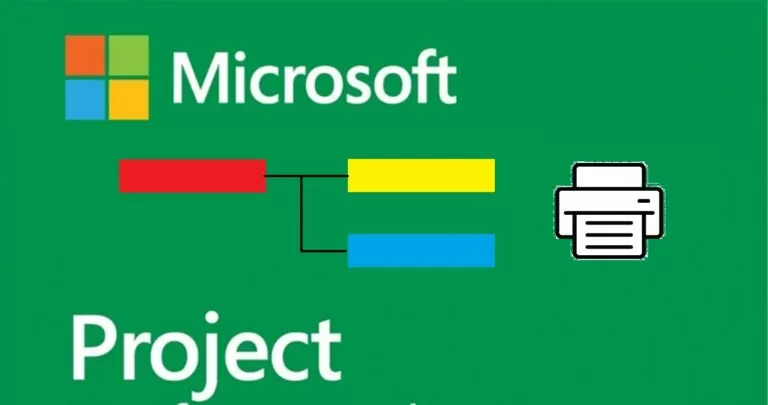
Procijenjeno vrijeme čitanja: 5 minuti
Dakle, pogledajmo dva vrijedna prijedloga za poboljšanje čitljivosti ispisa Ganttov projekt, u standardnom tisku od Microsoft Project.
Prvo možemo odlučiti gdje ćemo umetnuti prijelome stranica, kako bismo ih podijelili Ganttov projekt na različitim stranicama i daju veću čitljivost.
Pretpostavimo da imamo a Ganttov projekt kako je prikazano na sljedećoj slici.
Otvaramo upravu nad Options di Microsoft Project, a radnje pratimo kroz numerički niz:
Pronašao naredbu Insert Page Break (3) s popisa (2) Choose commands from: kopirajmo ga na popis s desne strane na novoj prilagođenoj kartici. Glavne kartice Projekta ne mogu se mijenjati, tako da stvaramo novu. Nazvat ćemo ovu novu karticu Mia Scheda a stvaramo ga klikom na gumb New Tab.
Da bismo mogli umetnuti naredbu s popisa s lijeve na desnu stranu, moramo stvoriti novu grupu naredbi. Nakon što je istaknuta nova kartica, novu grupu stvaramo klikom na gumb New Group i dat ćemo mu ime Stampa.
Potvrđujemo sa Ok.
Na slici ispod vidimo novu naredbu upravo umetnutu na alatnu traku:
Da biste umetnuli prijelom stranice, kliknite na aktivnost koja će biti prva ispisana na novoj stranici, aktivirajte karticu Mia Scheda a onda dalje Insert Break Page.
Morat ćemo se pobrinuti da u desnom dijelu ekrana (dijagramu) prepoznamo vremenski dio koji želimo ispisati. Možemo koristiti naredbu View ---> Entire Project.
Rezultat na umetanju prijeloma stranica za dvije faze projekta je prikaz dviju crnih linija kao na slici:
U ovom trenutku, pokretanjem funkcije ispisa imat ćemo:
U pregledu ispisa vidjet ćemo tri stranice koje će se ispisati i koje obuhvaćaju cijeli vremenski raspon projekta.
Ispod imamo legendu ispisa koja se također može optimizirati.
Želeći dodatno poboljšati čitljivost ispisa Gantt, možemo razmišljati o uklanjanju legende. Iako je vrlo koristan za razumijevanje tipologije barova Gantt, legenda je prilično "invazivna", zauzima prostor u tisku Gantt.
Pogledajmo kako isključiti legendu iz ispisa Ganttov projekt di Microsoft Project. Iz jelovnika File odabrati Print:
Klikom na Page Setup da pozovem prozor Page Setup, Odavde aktiviramo ploču Legend za pregled opcija same legende.
Tri mogućnosti nam omogućuju;
Rezultat je sljedeći:
Povezana literatura
Ercole Palmeri
Pomorski sektor je prava globalna gospodarska sila, koja je krenula prema tržištu od 150 milijardi...
Prošlog ponedjeljka, Financial Times je najavio dogovor s OpenAI-jem. FT licencira svoje novinarstvo svjetske klase...
Milijuni ljudi plaćaju usluge strujanja, plaćajući mjesečne pretplate. Uvriježeno je mišljenje da ste…
Coveware by Veeam nastavit će pružati usluge odgovora na incidente cyber iznude. Coveware će ponuditi forenziku i mogućnosti sanacije...